개발환경은 되도록이면 해당 환경 이미지를 바로 당겨 쓰는 것을 권장합니다.
node.js 환경이라면 docker pull node:버전 명령으로 환경을 셋팅하세요.
먼저 Docker Desktop 버전을 다운 받습니다.
https://www.docker.com/products/docker-desktop/
Docker Desktop: The #1 Containerization Tool for Developers | Docker
Docker Desktop is collaborative containerization software for developers. Get started and download Docker Desktop today on Mac, Windows, or Linux.
www.docker.com
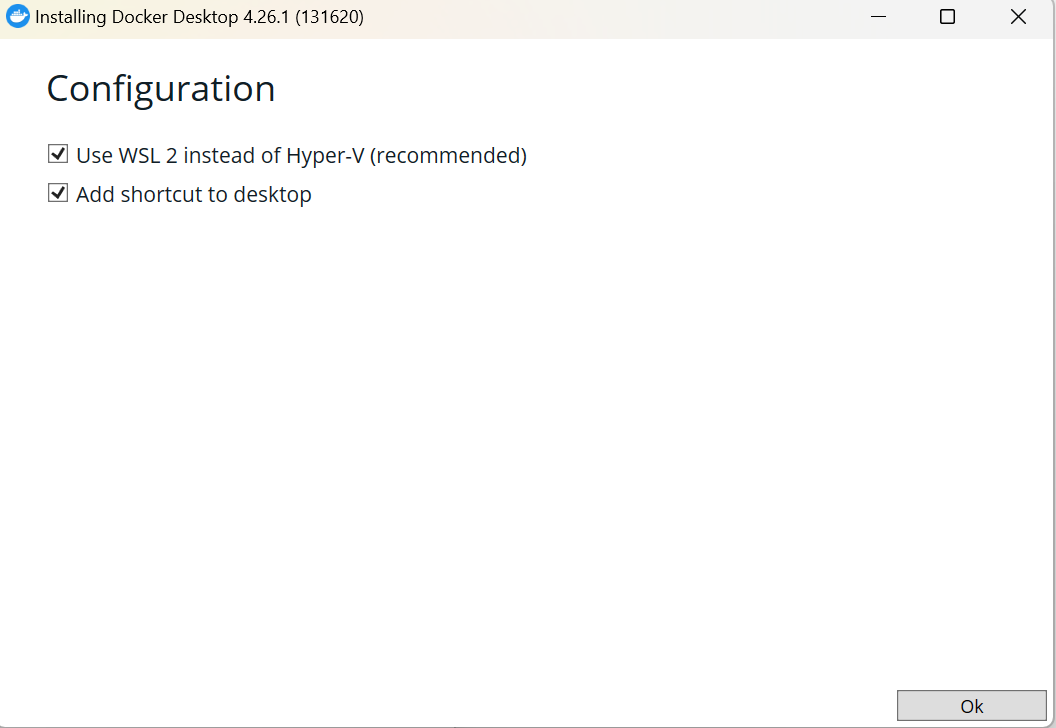
재부팅 되고 나면 약관 동의 내용이 나옵니다.
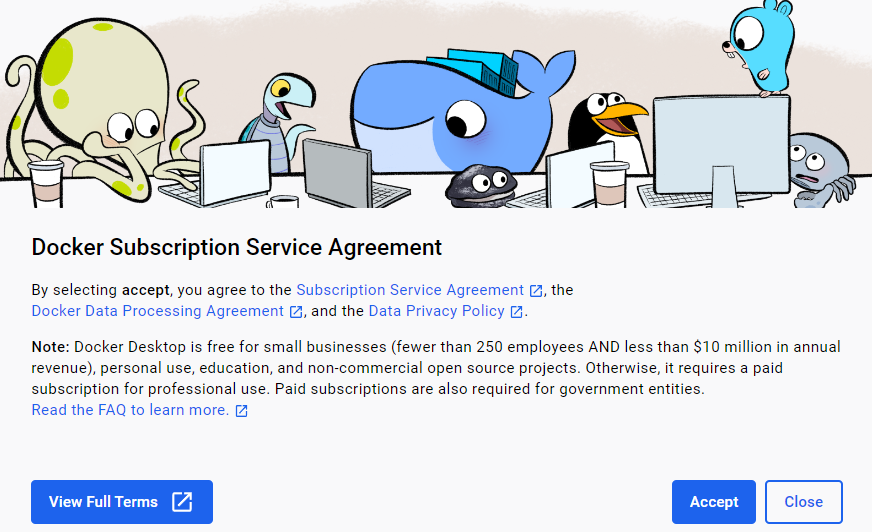
설정관련해서 직접 설정할 것인지 권장설정을 쓸것인지 묻습니다. 권장 설정을 선택해 주세요.(첫번째)
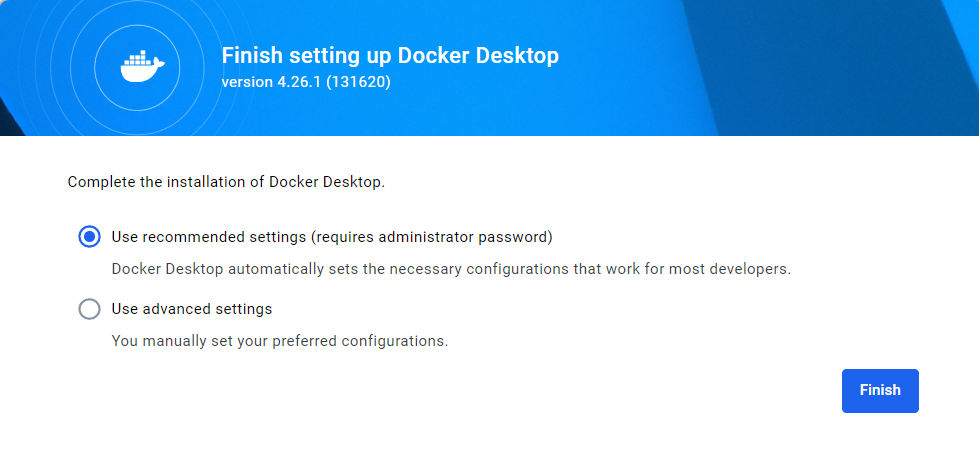
다하시면, 하단 상태바에 도커 아이콘이 표시됩니다.
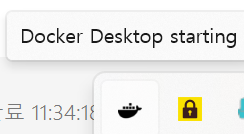
해당 아이콘을 더블 클릭하면 다음과 같은 UI화면이 나옵니다.
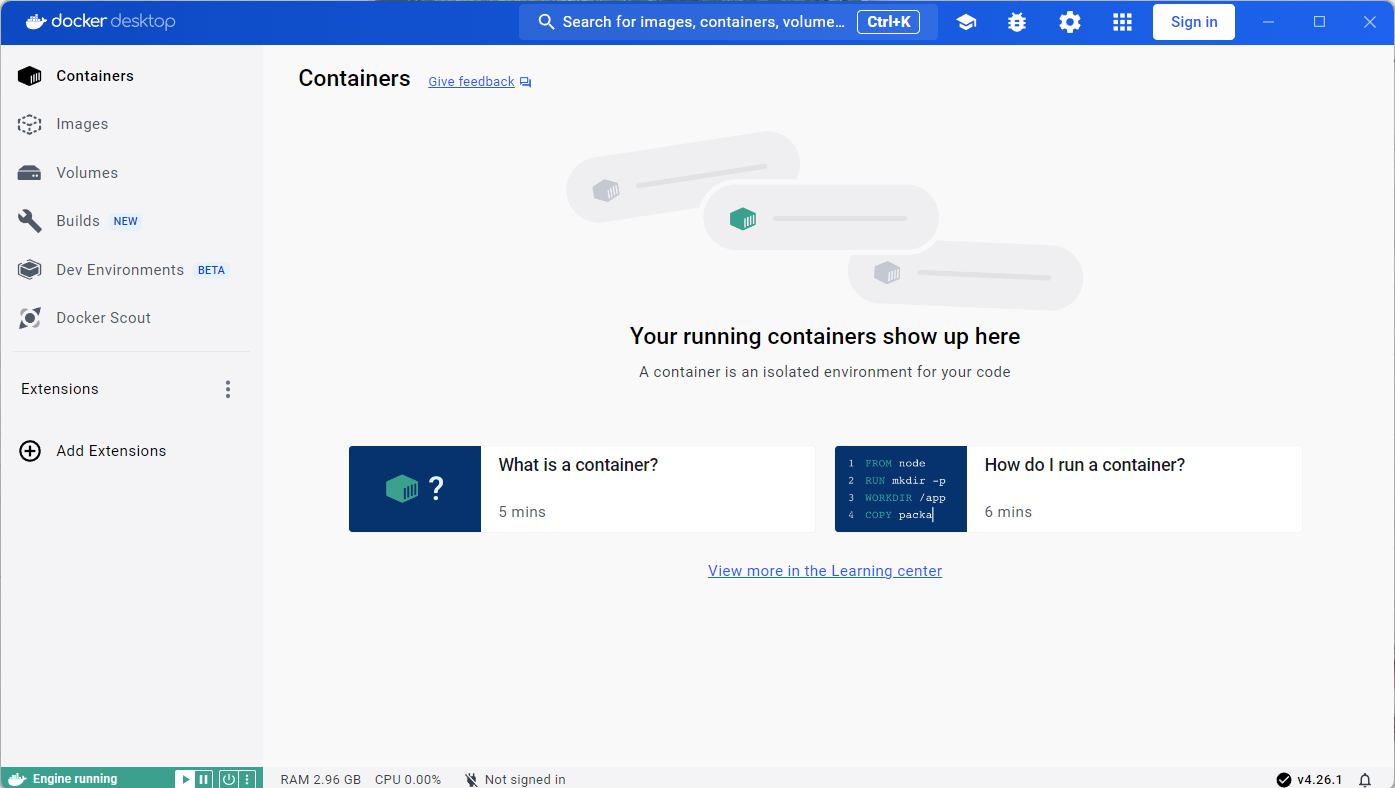
위에 Sign in 버튼을 눌러 로그인 해주세요.
제가 사용할 리눅스 환경은 우분투입니다.
cmd창에서 다음 명령으로 우분투 이미지를 가져옵니다.
docker pull ubuntu
그러면 Docker Desktop에서 다운로드 받은 이미지를 확인할 수 있습니다.
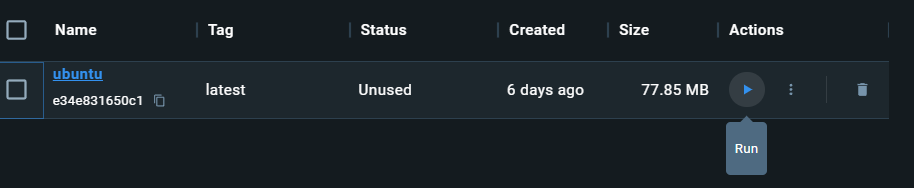
Run 버튼이 배치되어 있지만, 우리는 CMD를 통해서 접근해 봅시다.
cmd 창에서 다음 명령을 실행합니다.
docker run -it ubuntu /bin/bash
이제 root로 시작되는 접속 커맨드가 보일 겁니다.
ls 명령을 통해 현재 root의 구성을 볼 수 있습니다.

우분투에서 라이브러리 설치를 위해 apt-get 을 업데이트 해줍니다.
apt-get update
간단한 텍스트 수정을 위해 nano를 설치해 줍시다.
apt-get install -y nano
이제 패키지저장소 경로를 한국으로 바꿔서 apt-get의 속도를 올려봅시다.
nano /etc/apt/sources.list
내용은 아래 내용으로 교체해 줍니다.
deb http://mirror.kakao.com/ubuntu/ focal main restricted universe multiverse
deb http://mirror.kakao.com/ubuntu/ focal-updates main restricted universe multiverse
deb http://mirror.kakao.com/ubuntu/ focal-backports main restricted universe multiverse
deb http://mirror.kakao.com/ubuntu/ focal-security main restricted universe multiverse
이후 다시 업데이트 해주고, 업그레이드까지 진행해 줍니다.
apt-get update
apt-get upgrade
이번엔 node를 최신 버전으로 받기 위해서 필요한 것들을 설치해 줍니다.
apt-get install -y wget
설치하고 나면 node.js 공식 홈페이지에서 최신 버전을 확인합니다.
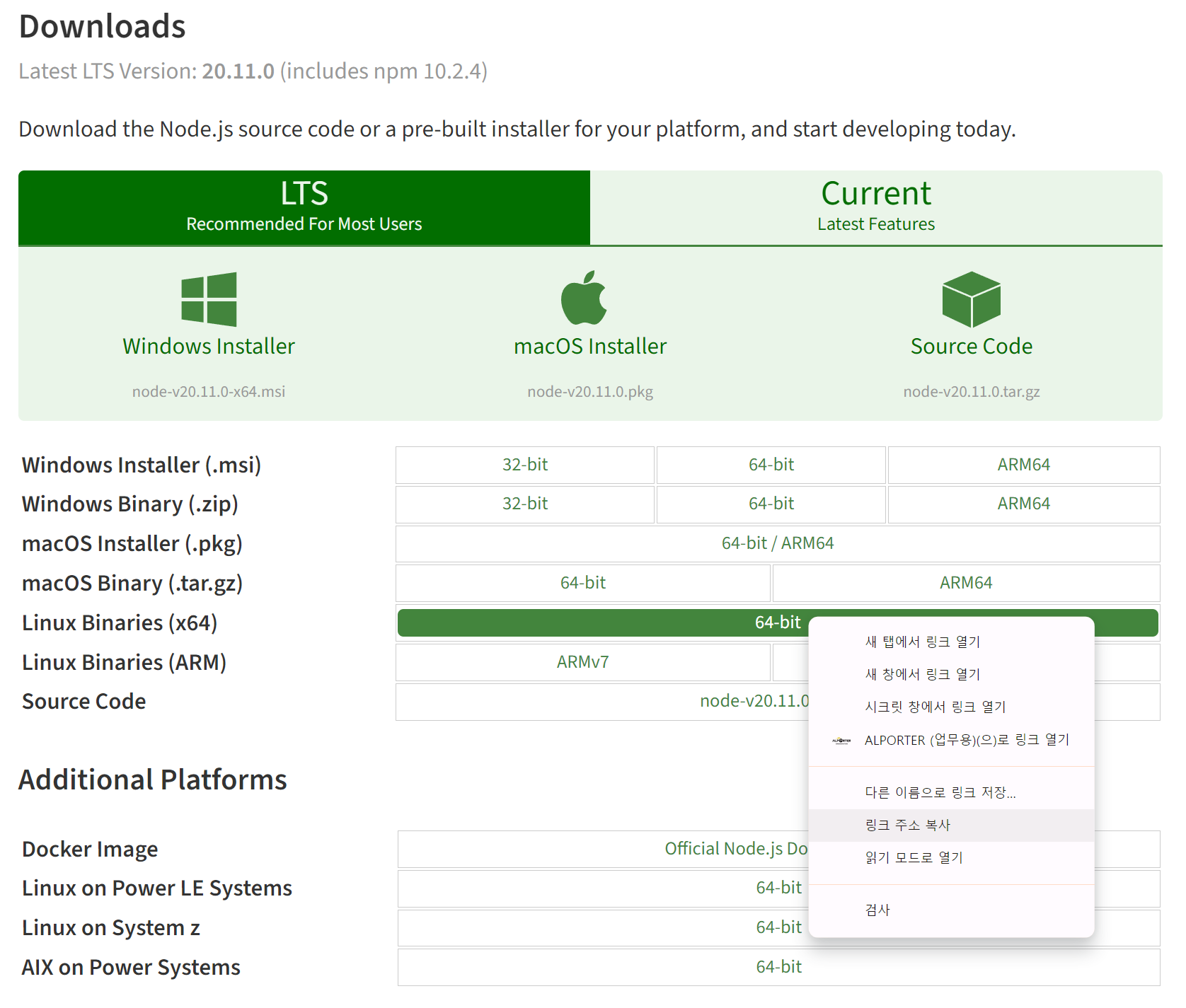
이제 wget 뒤에서 마우스 우클릭하여 복사한 주소를 붙여 넣기 합니다.
wget https://nodejs.org/dist/v20.11.0/node-v20.11.0-linux-x64.tar.xz
압축을 풀기 위해 xz 명령어를 입력합니다. (뒤에 파일이름은 본인이 다운받은 이름을 입력해야합니다.)
xz -d node-v20.11.0-linux-x64.tar.xz
tar xf node-v20.11.0-linux-x64.tar
이제 압축이 풀린 폴더를 심볼릭 링크로 연결해 주자.
ln -s /node-v20.11.0-linux-x64/ /nodejs
이렇게 하면 저 복잡한 경로가 이제 /nodejs만으로 인식된다.
이제 bashrc를 수정해주자.
nano ~/.bashrc
제일 마지막 줄에 다음 내용을 추가한다.
export PATH="$PATH:/nodejs/bin"이제 다시 수정된 내용을 반영해 주자.
source ~/.bashrc
이제 node의 버전을 확인해 보면 설치한 node의 버전이 확인된다.
node -v
node의 최신 버전이 설치되었다.
이제 npm을 업그레이드 해보자.
npm install -g npm
이제 npm 버전을 확인해 주자.
npm -v
여기까지 node와 npm 을 최신버전으로 설치해 보았다.
물론 apt-get으로도 node와 npm을 쉽게 설치할 수 있지만, 막상 해보니 그렇게 설치해서 버전을 올리는게 훨씬 더 복잡하고 까다로웠다.
지금의 방법이 가장 나은 방법이라고 판단되어 이렇게 작성해 보았다.
'개발이야기' 카테고리의 다른 글
| Nest.js에서 env로 외부 환경요소 주입하기 (0) | 2024.01.19 |
|---|---|
| Nest.js를 Docker로 배포하기 (0) | 2024.01.18 |
| Nest.js + TypeORM 을 적용해보자. (0) | 2024.01.17 |
| Nest.js 에서 cluster로 요청 격리하기 (0) | 2024.01.17 |
| Nest.js + mssql 연동하기 (0) | 2024.01.17 |